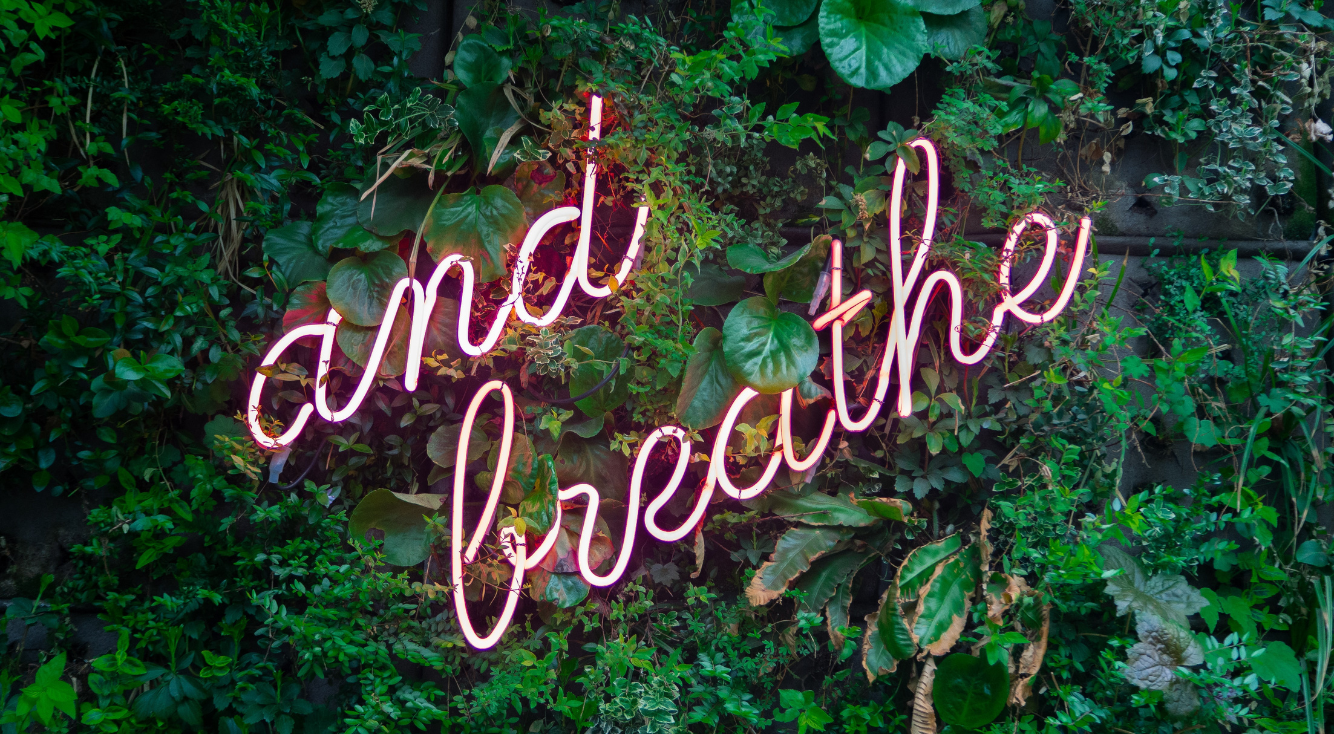
【LINE】キャッシュを削除してLINEアプリを軽くする方法!データはどうなる?
Contents[OPEN]
LINE着せかえのデータの削除
LINE着せかえのデータもスタンプと同様に削除することでLINEの空き容量を増やせます。
「LINE」アプリを起動したら、ホーム画面右上の歯車アイコンをタップします。

設定画面が表示されたら、「着せかえ」をタップしましょう。

「マイ着せかえ」をタップしてください。

画面右上の「編集」をタップします。

削除したい着せかえの左横にある「-」をタップしましょう。

「削除」をタップしてください。

これで、削除完了です。
LINE絵文字のデータの削除
LINE絵文字のデータもスタンプ・着せかえと同様に削除することでLINEを軽くできます。
「LINE」アプリを起動したら、ホーム画面右上の歯車アイコンをタップします。

設定画面が表示されたら、「スタンプ」をタップしましょう。

「マイスタンプ編集」をタップしてください。

画面上部の「絵文字」をタップします。

削除したい絵文字の左横にある「-」をタップしましょう。

「削除」をタップしてください。

これで、削除完了です。
使用しないグループトークから退室する
使用しないグループトークから退室することで、LINEを軽くすることもできます。
グループトークから退室すると、そのトークルームでやり取りしていたメッセージ・写真・動画などのデータやキャッシュも一括削除され、LINEの空き容量が増えるのです。
- 「LINE」アプリを起動したら、退室したいトークルームを開く。
- 画面右上の「≡」をタップ。
- 「退会」をタップ。
- 確認画面が表示されたら、「退会」をタップ。
これで、退室完了です。
退室しても他のグループメンバーに通知されませんが、トークルームには「○○(あなたの名前)が退出しました」と表示されます。
LINEがどうしても軽くならないときは
LINEのキャッシュやデータの削除を試しても軽くならないときは、以下の対処法を試すことをオススメします。
- アプリのアップデート
- スマホのアップデート
- スマホを再起動する
- アプリの再インストール
それぞれ詳しく見ていきましょう。
アプリのアップデート
バージョンの古いLINEアプリを使っていると動作が重く感じることがあるため、できるだけ最新バージョンへアップデートした状態で使うようにしましょう。
iPhoneの場合は、App Storeから手動でアップデートできます。
- 「App Store」アプリを起動。
- 画面右上の人型のアイコンをタップ。
- 「利用可能なアップデート」のアプリ一覧に「LINE」がある場合は、右横の「アップデート」をタップ。
Androidの場合は、Google Playから手動でアップデートできます。
- 「Google Play」アプリを起動。
- 画面右上のGoogle アカウントのアイコンをタップ。
- 「アプリとデバイスの管理」をタップ。
- 「利用可能なアップデートがあります」の「詳細を表示」をタップ。
- アップデート可能なアプリ一覧に「LINE」がある場合は、右横の「更新」をタップ。
スマホのアップデート
アプリと同様にスマホのソフトウェアも最新のバージョンへアップデートされているか確認しましょう。
iPhoneの場合は、以下の手順でアップデートします。
- 「設定」アプリを起動。
- 「一般」をタップ。
- 「ソフトウェア・アップデート」をタップ。
- 「ダウンロードとインストール」または「今すぐインストール」をタップ。
- iPhoneのパスコードを正しく入力。
Android(Galaxyスマホ)の場合は、以下の手順でアップデートします。
- 「設定」アプリを起動。
- 「ソフトウェア更新」をタップ。
- 「ダウンロードおよびインストール」をタップ。
- 「今すぐインストール」をタップ。
※Androidでは機種によって操作方法が異なる場合があります。ご注意ください。
アップデートが始まったら、終わるまでしばらく待ちます。
ホーム画面が表示されたらアップデート完了です。
- アップデートが終わるまで1時間以上かかる場合があります。
- アップデートを始める前にはバッテリーを十分に充電しておき、安定したWi-Fiへ接続しましょう。